目录格式怎么设置
来源:网络收集 点击: 时间:2024-02-19【导读】:
目录格式可以通过样式、自定义和功能区等方法进行设置,本答案介绍了以上提及到的所有方法,Windows电脑和Mac电脑操作一致,以下是Windows电脑通过样式设置目录格式的步骤说明:品牌型号:Lenovo天逸510S系统版本:Windows10软件版本:WPS11.1.0样式设置1/4分步阅读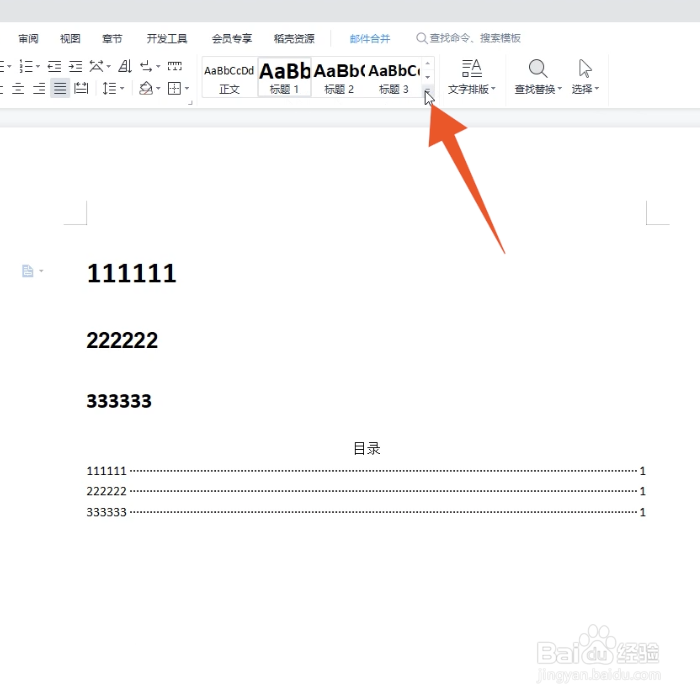 2/4
2/4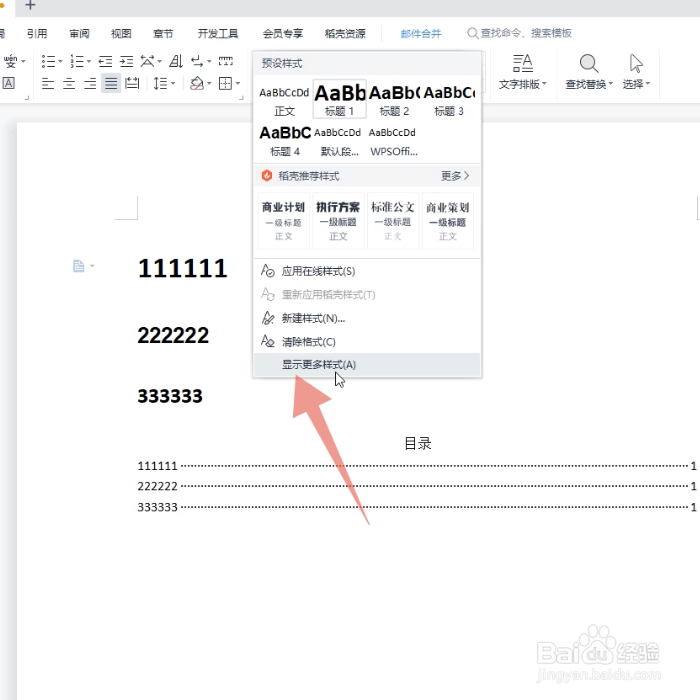 3/4
3/4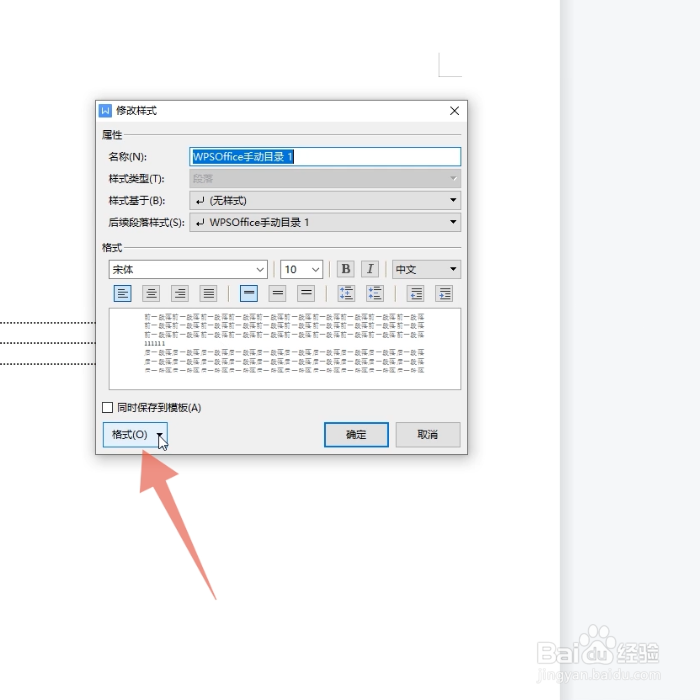 4/4
4/4 自定义设置1/4
自定义设置1/4 2/4
2/4 3/4
3/4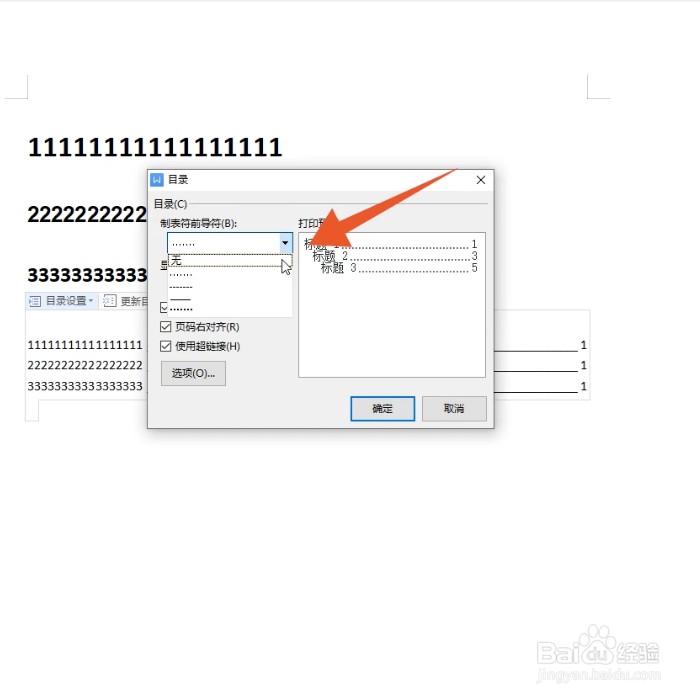 4/4
4/4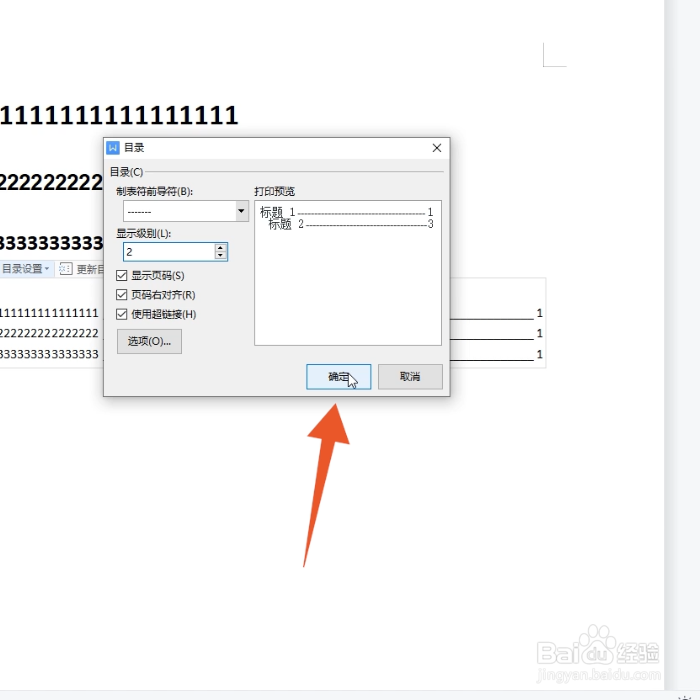 功能区设置1/3
功能区设置1/3 2/3
2/3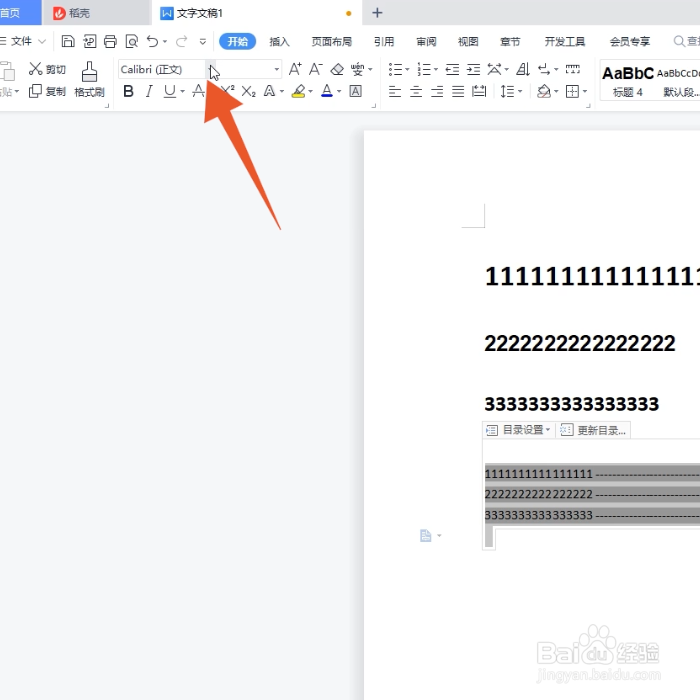 3/3
3/3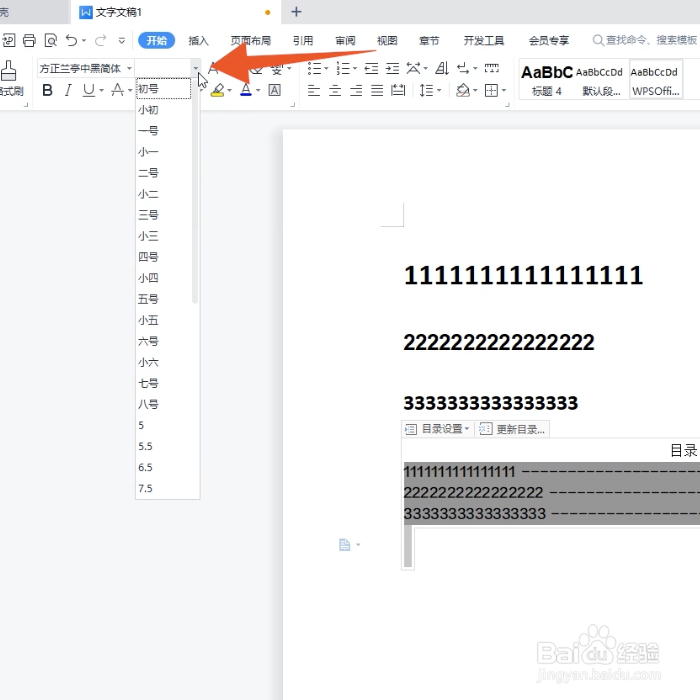
点击三角符号
进入到WPS软件界面,点击上方开始选项卡里面的字体样式下面的三角符号。
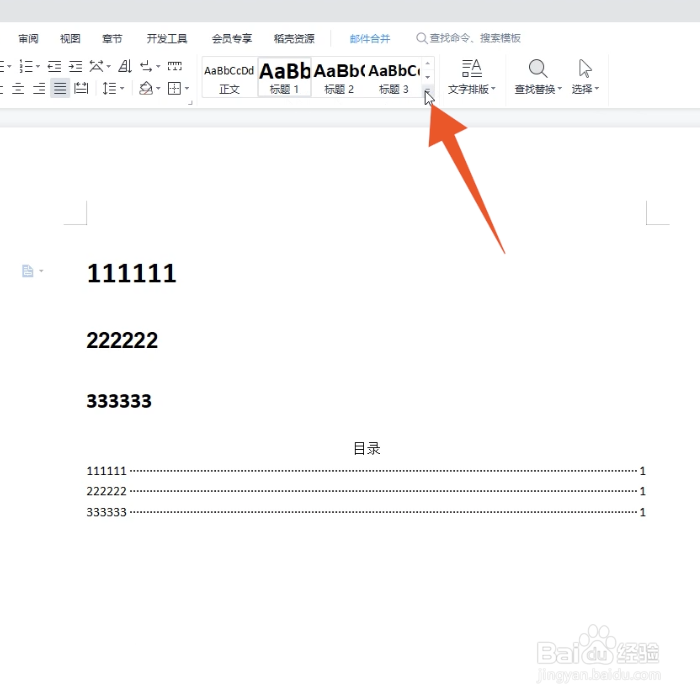 2/4
2/4点击显示更多样式
点击里面的显示更多样式,点击手动目录右边的三角符号,点击修改按钮。
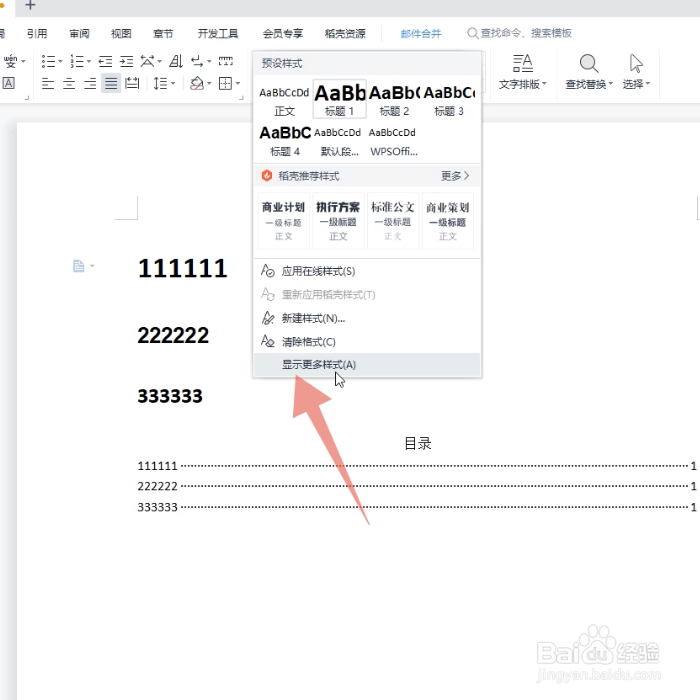 3/4
3/4点击格式
点击下面的格式选项,点击你要设置的格式,进入到设置框后设置具体数字。
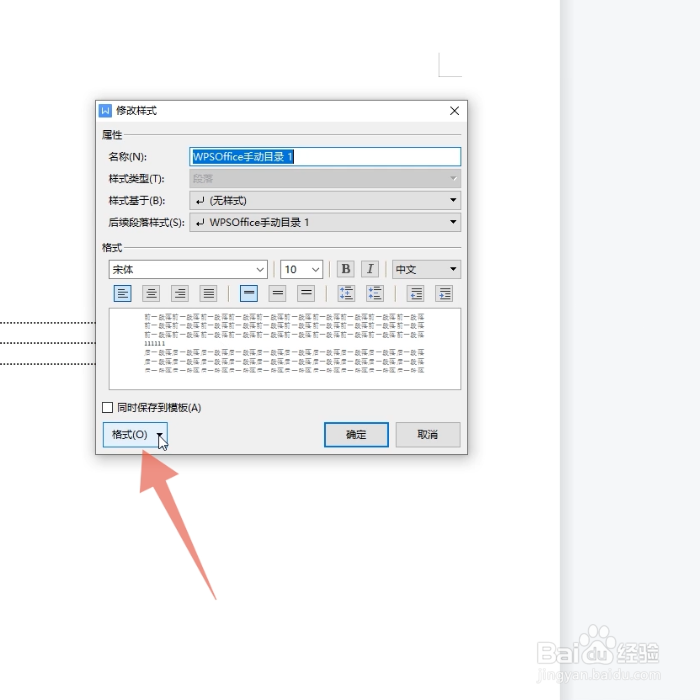 4/4
4/4点击确定
设置好后点击确定,重新设置好目录格式后点击确定按钮就可以了。
 自定义设置1/4
自定义设置1/4点击引用选项卡
进入WPS的软件界面,点击上方的引用选项卡。
 2/4
2/4点击目录选项
点击里面的目录的选项,再点击下面的自定义目录选项。
 3/4
3/4点击制表符菜单
点击制表符的下拉菜单,在这里可以设置你的目录制表符格式。
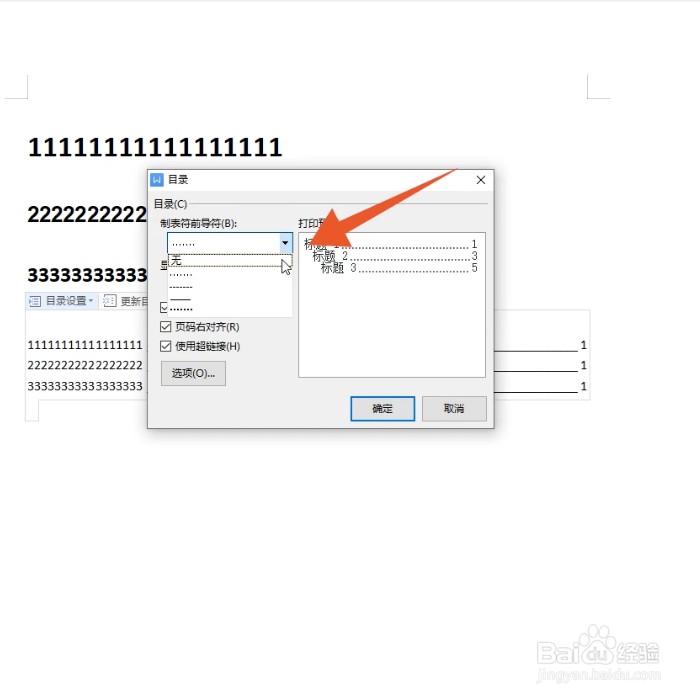 4/4
4/4点击确定按钮
点击级别的下拉菜单,可以设置你的目录显示级别,点击确定按钮就可以了。
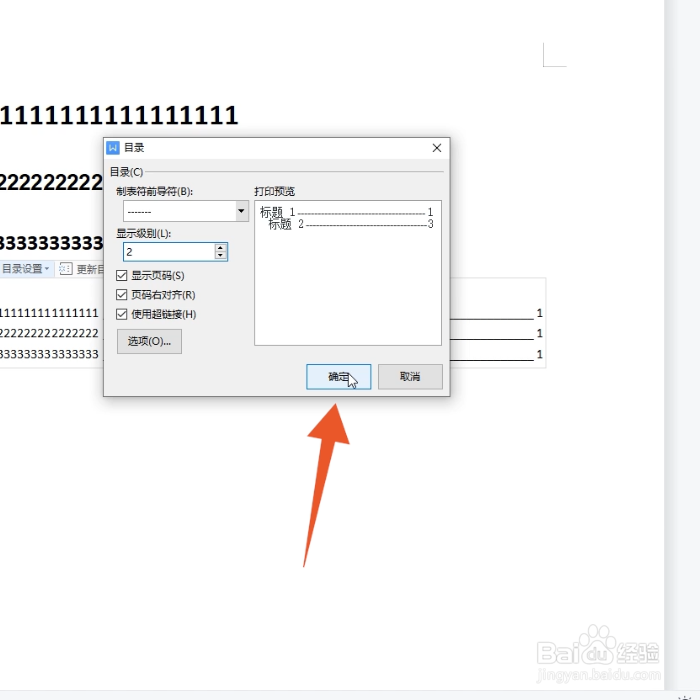 功能区设置1/3
功能区设置1/3选中目录文字
进入到WPS的软件界面,单击鼠标左键选中你的目录文字。
 2/3
2/3点击字体下拉菜单
点击开始选项卡下面的字体下拉菜单,可以设置你的目录字体。
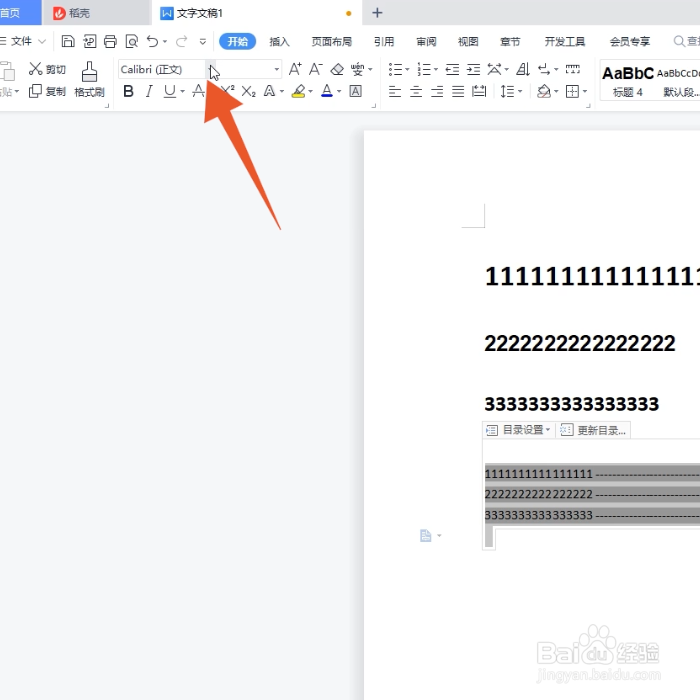 3/3
3/3点击字号下拉菜单
点击旁边的字号下拉菜单,可以设置你的目录字号,设置好后点击保存就可以了。
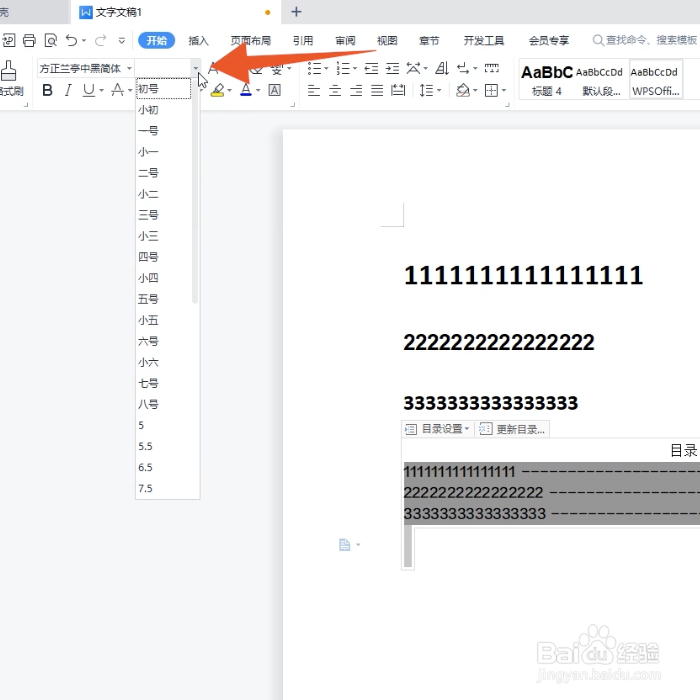
版权声明:
1、本文系转载,版权归原作者所有,旨在传递信息,不代表看本站的观点和立场。
2、本站仅提供信息发布平台,不承担相关法律责任。
3、若侵犯您的版权或隐私,请联系本站管理员删除。
4、文章链接:http://www.1haoku.cn/art_73359.html
上一篇:Pro/e5.0中的填充阵列怎么使用?
下一篇:word如何设置字体字号和字形
 订阅
订阅